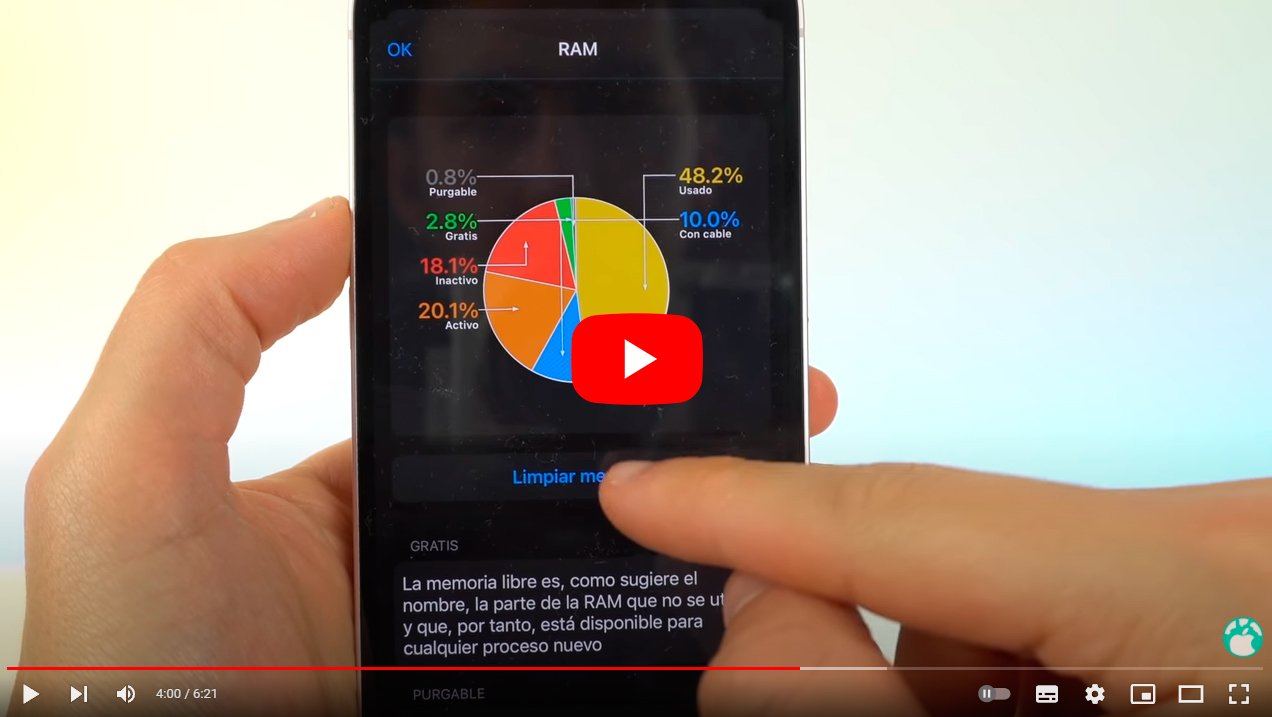Voyons comment vider le cache iPhone, afin d'obtenir des avantages intéressants tant en termes de performances que d'espace de stockage. Et vider le cache de nos appareils de temps en temps est fortement recommandé pour avoir un meilleure expérience utilisateur. À tel point que la mémoire cache nous aide à accéder à des applications plus rapides, ainsi qu'à une navigation Internet plus agile, bien que tout cela en échange de stocker des centaines de fichiers, perdant ainsi de l'espace dans le Terminal dont nous pourrions profiter pour nos photos, vidéos ou autres applications. Par conséquent, nous vous apprenons ci-dessous comment vider le cache activé iPhone, à la fois à partir d'applications, de navigateurs et d'applications.
iPhone : comment supprimer le cache
Index des matières
-
Pourquoi vider le cache de votre iPhone ?
-
Comment vider le cache de votre iPhone : Safari
-
Comment vider le cache de votre iPhone : Chrome
-
Comment vider le cache de votre iPhone : applications
-
Comment vider le cache de votre iPhone : fichiers temporaires
Pourquoi vider le cache de votre iPhone ?
La mémoire cache est un espace votre iPhone dédié à système d'exploitation, fichiers d'application et stockage de données. Et iOS (et d'autres systèmes d'exploitation) stocke des informations temporaires lors de l'écriture de fichiers ou de l'enregistrement de modifications. Toutes ces données prennent de la place et peuvent affecter les performances du mobile.
En vidant le cache, nous protégeons nos informations, en plus d'aider le terminal à améliorer vos performances, éliminant ainsi les anciens fichiers et données stockés afin que les applications qui stockent ce type d'applications fonctionnent de manière plus agile. Mais lorsque le cache est trop volumineux, cela peut être un problème plutôt qu’un avantage.
Bien entendu, lors de la suppression du cache, nous supprimons également données nécessaires aux applications, tels que les préférences utilisateur, les paramètres et autres données ou fichiers associés. Par conséquent, nous vous montrons ci-dessous différentes méthodes pour vider le cache, que ce soit à partir du système d'exploitation, des applications ou des navigateurs.

Comment vider le cache de votre iPhone : Safari
Commençons par supprimer le cache Safari, le navigateur Internet natif d'iOS ; Suivez les étapes suivantes pour supprimer le cache et améliorer les performances de votre terminal iPhone :
- Cliquer sur Paramètre.
- Faites défiler vers le bas et appuyez sur Safari.
- Sélectionnez maintenant Effacer l'historique et les données du site Web.
- Choisissez l'option Effacer l'historique et les données.
- Cliquez maintenant sur Effacer l'historique et les données à nouveau dans le message contextuel.
- Dans le panneau Safari, faites défiler vers le bas et cliquez sur Avancé.
- Choisir Données du site Web.
La quantité de données stockées sur les sites Web visités avec Safari apparaîtra en haut de la liste. Choisissez entre deux options : Supprimer toutes les données du site Web soit Modifier suivi du bouton rouge avec le signe moins à côté de chaque site Web que vous souhaitez supprimer, pour vider le cache de manière personnalisée. Cliquer sur Prêt à la fin.
Vider le cache Safari supprimera le données des sites Web visités, historique de navigation et cookies. De cette façon, vous pouvez récupérer beaucoup d'espace de stockage si cela fait longtemps que vous n'avez pas vidé le cache Safari.
Comment vider le cache de votre iPhone : Chrome
Comme avec Safari, vous pouvez également vider le cache du navigateur Chrome. Suivez les étapes ci-dessous :
- Accédez à Google Chrome.
- Clique dessus icône de trois points situé dans le coin inférieur droit de l’écran.
- Cliquer sur Paramètre dans le menu contextuel.
- Sélectionnez l'option confidentialité.
- Cliquer sur Effacer les données de navigation.
- Choisir Effacer les données de navigation en bas de l'écran.
D'un autre côté, vous pouvez également supprimer l'application Google Chrome complètement pour supprimer toutes les données associées et les réinstaller. Suivez les étapes ci-dessous :
- Cliquer sur Paramètre.
- Choisir Général.
- Cliquez maintenant sur Stockage iPhone.
- Choisissez l'application que vous souhaitez supprimer, c'est-à-dire Google Chrome.
- Cliquer sur Supprimer l'application; ne sélectionnez pas Télécharger la demande, puisque de cette façon vous conserverez les données qui y sont associées.
- Choisir Supprimer l'application dans le menu contextuel.
- Réinstallez l'application à partir de Magasin d'applications.
Vous pouvez faire de même avec les applications qui occupent le plus d’espace sur le stockage de votre iPhone. Lorsque vous les réinstallez, Ils prendront beaucoup moins de place.

Comment vider le cache de votre iPhone : applications
Vous pouvez également choisir de vider le cache des applications tierces. Pour ce faire, accédez Paramètre, recherchez l'option Fête et à l'intérieur, activez l'interrupteur Vider le cache. De cette façon, vous pouvez vider le cache des applications tierces et récupérer un bon pourcentage de mémoire de stockage.
Comment vider le cache de votre iPhone : fichiers temporaires
Enfin, nous allons vous recommander plusieurs méthodes pour vider le cache général de l'iPhone, ainsi que les fichiers temporaires, libérant ainsi de l'espace de stockage sur le terminal.
Une option fortement recommandée est redémarrez l'iPhone ou éteignez-le de temps en temps (par exemple, la nuit), puisque de cette façon le système d'exploitation supprimer les fichiers temporaires et récupère tout seul l'espace de stockage. Pour redémarrer votre iPhone appartenant à un modèle à partir du iPhoneX vers l'avant, il vous suffit d'appuyer et de maintenir enfoncés les boutons de réduction du volume et de veille/réveil, puis de faire glisser le commutateur d'écran Faites glisser pour éteindre. Appuyez et maintenez enfoncé le bouton d'alimentation pour rallumer l'appareil.
Dans les terminaux précédents tels que iPhone SE soit iPhone8 Vous pouvez le faire en maintenant simplement le bouton marche/arrêt jusqu'à ce que l'interrupteur coulissant apparaisse à l'écran. De cette façon, lors du redémarrage du terminal la mémoire système sera effacée, aussi bien que Fichiers temporaires et autres données récentes Des candidatures.
Maintenant tu sais cComment vider le cache de votre iPhone, afin d'obtenir plus d'espace de stockage et d'améliorer les performances du terminal.